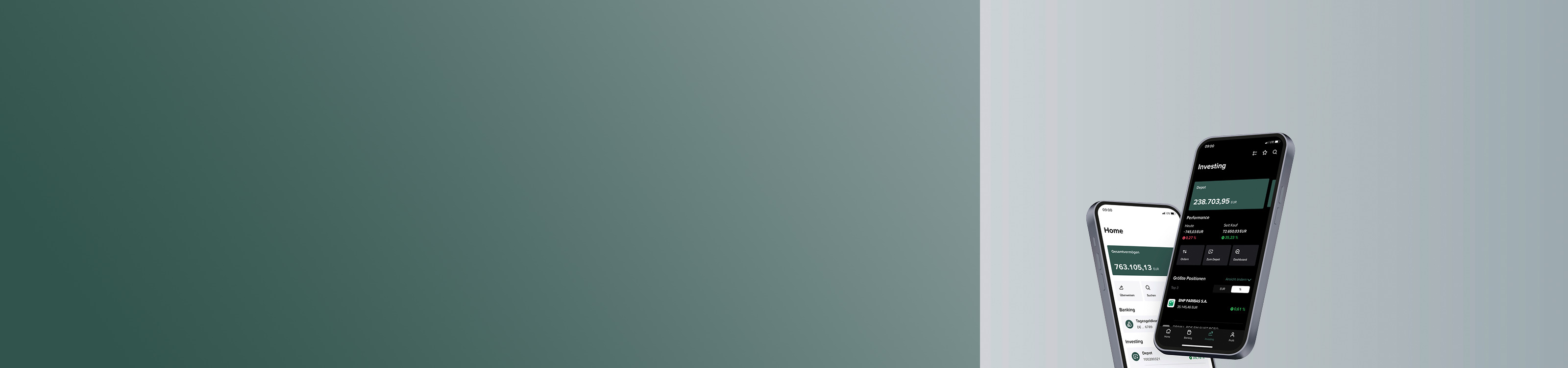Schön, dass Sie an der Testphase zur neuen myPrivateBank App teilnehmen. Hier finden Sie alle Informationen zum Download und zur Aktivierung der Test-App:
Download mit dem Apple iPhone
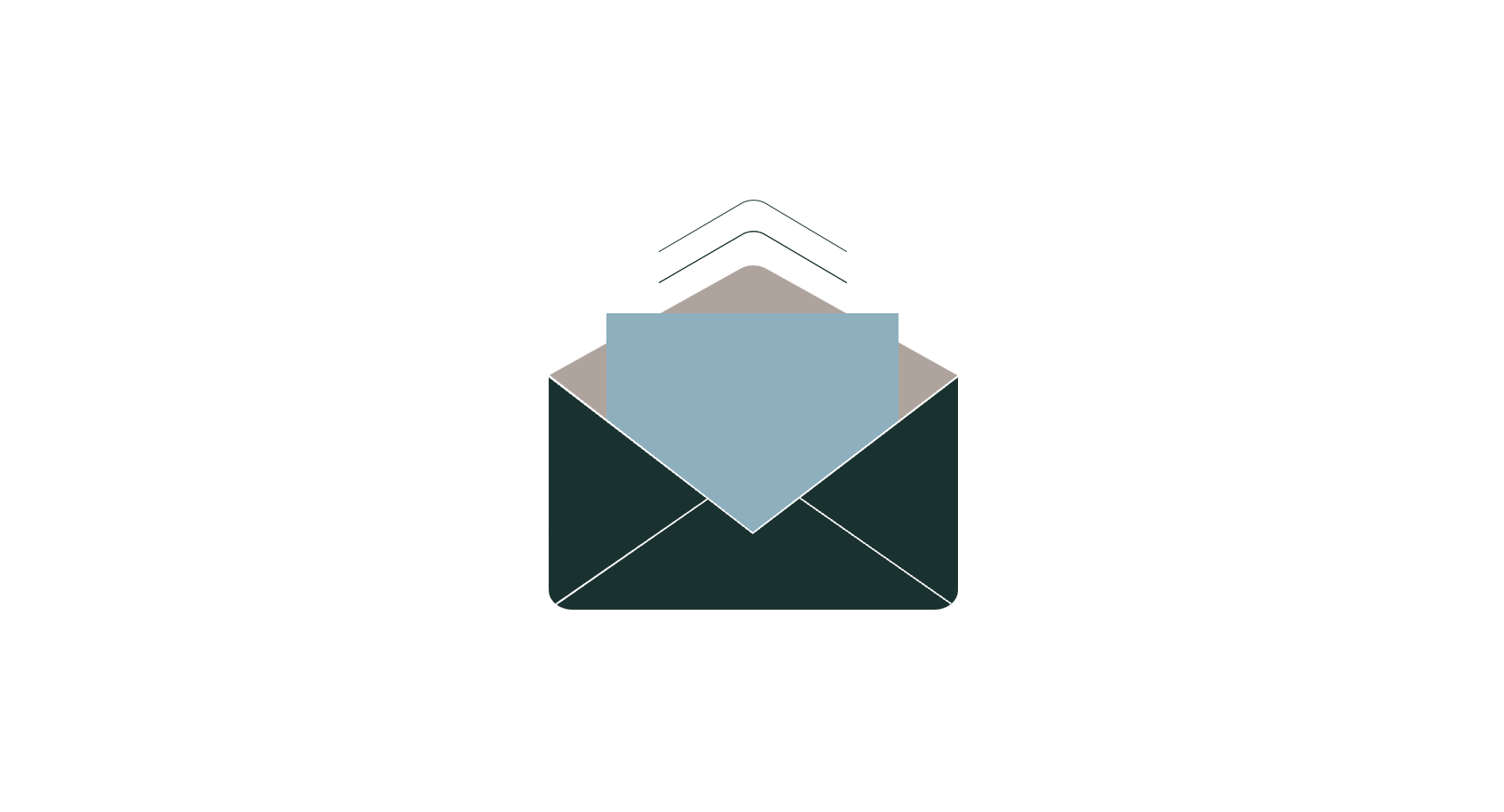
1. Klicken Sie auf den Button „Zum Download“ in Ihrer Einladungs-E-Mail oder scannen Sie den QR-Code mit Ihrem Smartphone. Es öffnet sich die Seite für den Download von TestFlight. Klicken Sie auf „TestFlight im App Store anzeigen“ und installieren Sie dort die App TestFlight.
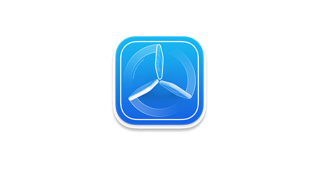
2. Öffnen Sie die App TestFlight oder scannen Sie erneut den QR Code. Ihnen wird nun die myPrivateBank App zum Download angezeigt. Installieren Sie die myPrivateBank App.
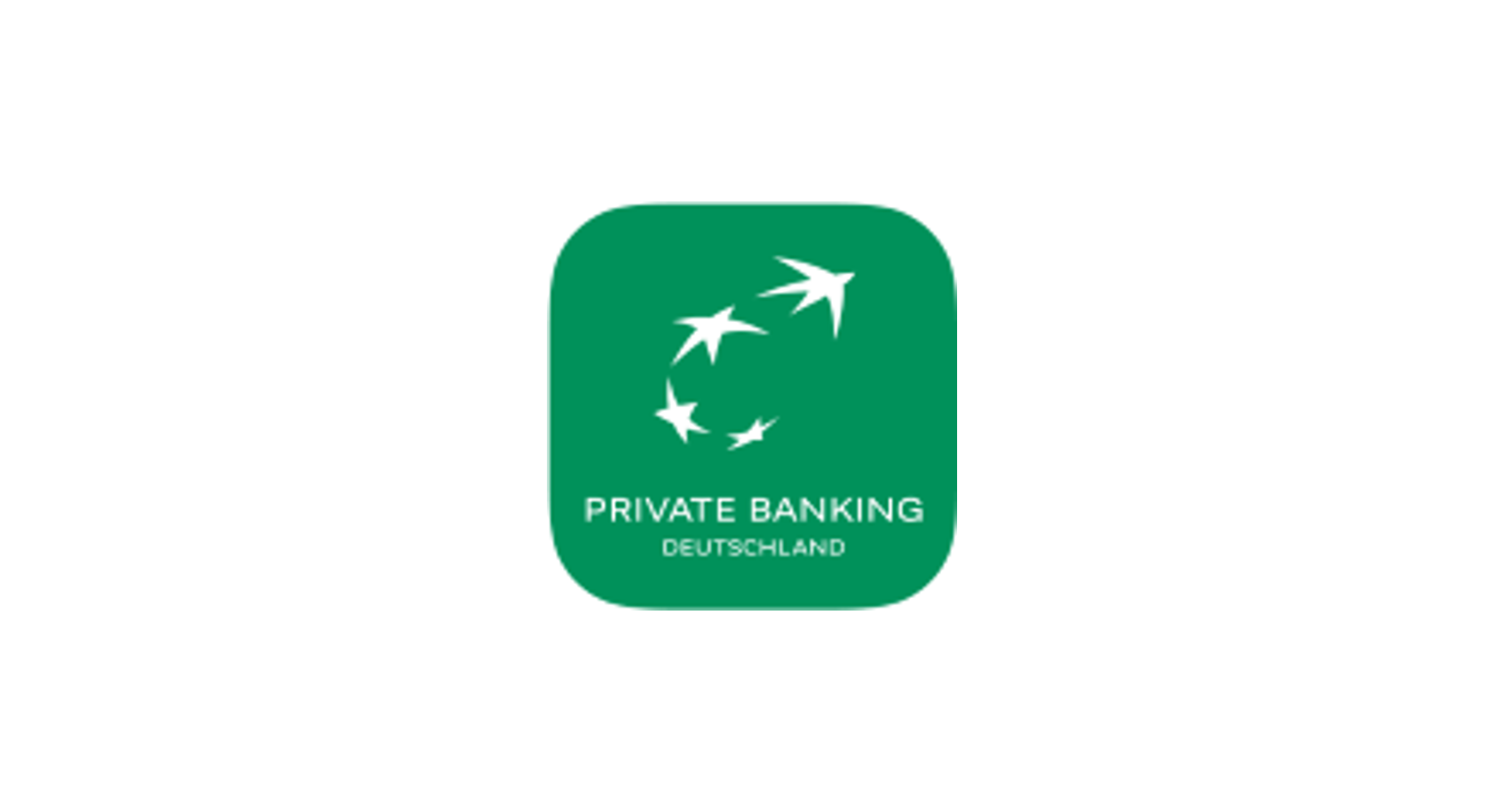
2. Öffnen Sie die myPrivateBank App auf Ihrem Smartphone und folgen Sie den Anweisungen in der App. Sie haben die App erfolgreich installiert. Los geht's!
Download mit dem Android Smartphone
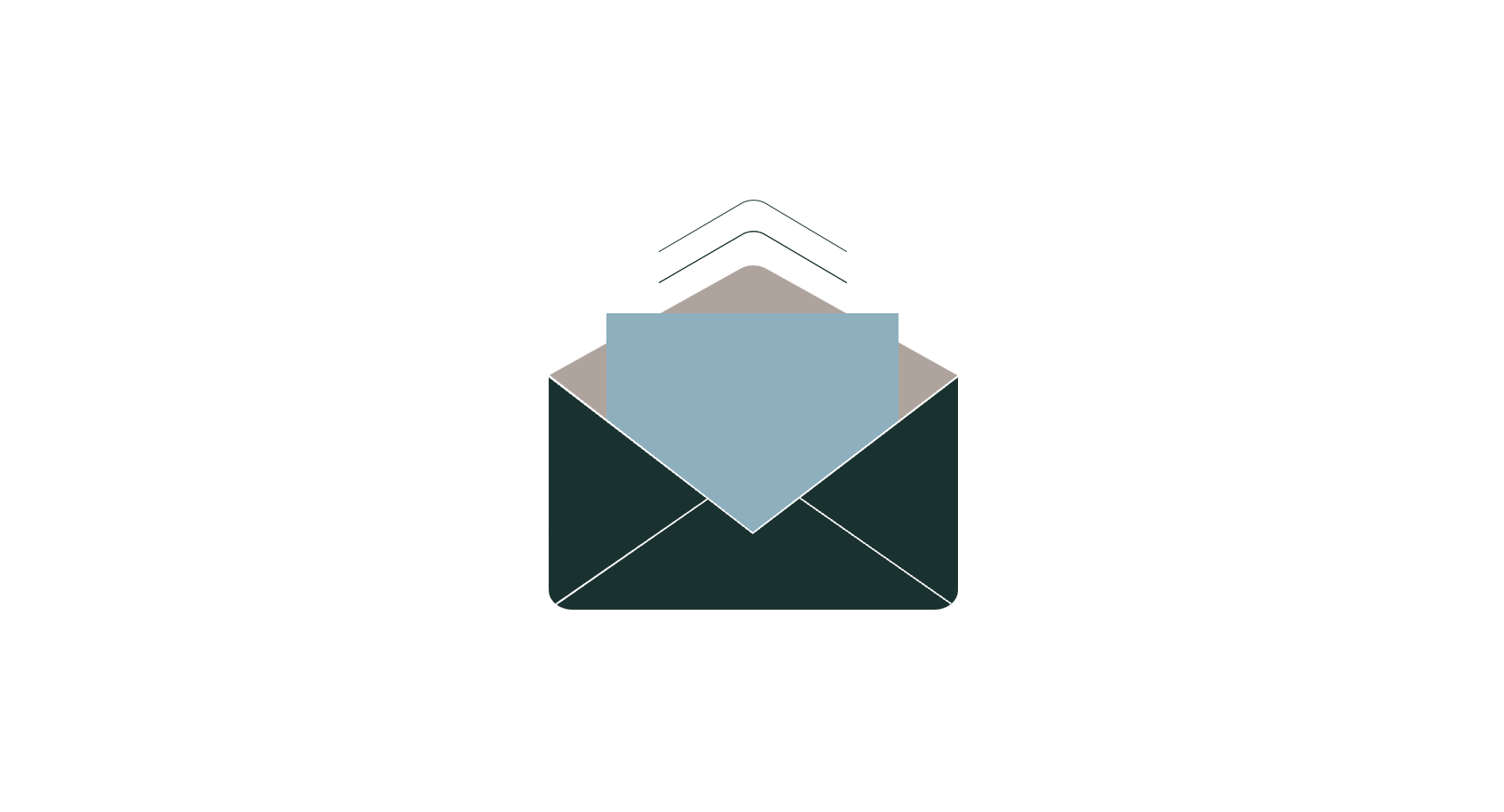
1. Klicken Sie auf den Button „Zum Download“ in Ihrer Einladungs-E-Mail oder scannen Sie den QR-Code mit Ihrem Smartphone. Es öffnet sich die Google Gruppe. Bitte klicken Sie dort auf den Link „treten Sie der Gruppe bei“, vergeben Sie einen beliebigen Anzeigenamen und bestätigen Sie mit Klick auf „Gruppe beitreten“.
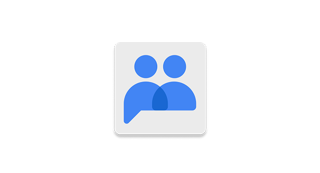
2. Im nächsten Schritt ist die myPrivateBank App vorhanden. Klicken Sie dort auf „Jetzt downloaden“. Sie werden in den Play Store Beta verbunden.
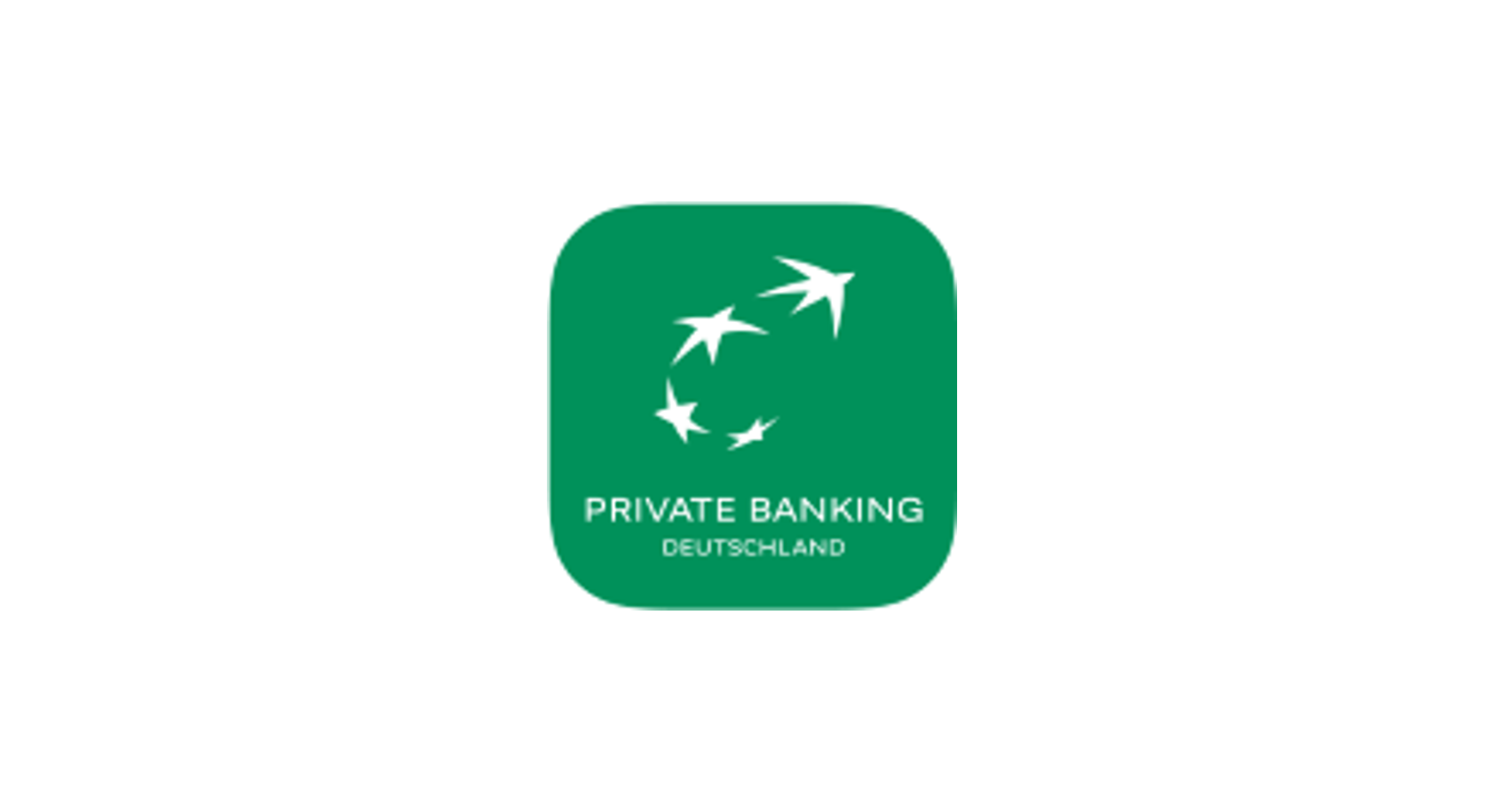
2. Klicken Sie im Play Store Beta auf den Button „Jetzt installieren“. Sie haben die App erfolgreich installiert. Los geht's!
Aktivierung der App - so funktioniert's
1. Öffnen Sie die myPrivateBank App. Klicken Sie auf „App einrichten“. Geben Sie Ihre Zugangsdaten ein, die sie bereits in der vorherigen Version der App oder auf der Website nutzen.
Sie haben noch keine Zugangsdaten? Dann können Sie diese über das Formular „Bestellung Zugangsdaten“ beantragen.
2. Im nächsten Schritt bestätigen Sie die Gerätebindung mit Ihrer SecurePlus App oder dem TAN-Generator. Bitte bestätigen Sie dort den Auftrag aus der myPrivateBank App.
3. Im letzten Schritt vergeben Sie bitte Ihre persönliche 6-stellige App-PIN. Diese wird benötigt, sobald Sie die myPrivateBank App aufrufen. Wichtig: Bitte verwenden Sie keine fortlaufenden Zahlenreihen oder mehrmals die gleichen Zahlen. Noch besser: Sie werden im Anschluss gefragt, ob Sie das Gerät mit Face-ID oder Fingerprint verbinden möchten.